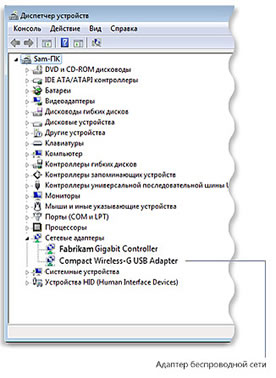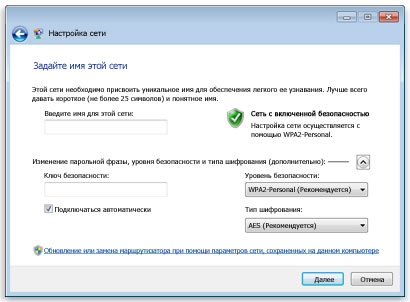Installez la connexion sans fil. Configuration étape par étape du réseau sans fil
Cet article examinera comment organiser rapidement et efficacement le réseau haute performance sans fil à domicile avec sortie.
Connexion sans fil simple et bon marché
Donc, disons, vous avez un ordinateur de bureau avec une connexion Internet constante et un ordinateur portable que vous souhaitez vous connecter au réseau local avec un ordinateur de bureau, ainsi que de fournir un accès Internet commun. À ce jour, il existe plusieurs solutions à cette tâche, mais toutes ne peuvent pas être appelées simples et accessibles, en particulier pour les utilisateurs qui n'ont pas de connaissances spéciales sur le réseau.
À notre avis, le plus simple et voie abordable C'est l'utilisation de deux adaptateurs (la connexion ad-hoc ou le point point à point) selon 802.11B et fournissant le taux de change de 11 Mbit / s, qui est assez assez pour le fonctionnement normal.
Pour nos expériences, un contrôleur USB WNC -0101 a été utilisé et intégré à l'ordinateur portable grand écran MaxSelect Mission Hammer, Mini - PCI Realtek RTL 8180 Wireless LAN Controller.
Pourquoi le contrôleur Wi-Fi USB est-il? En fait, il n'est absolument pas important que le contrôleur à utiliser, vous pouvez choisir PCI, PCMCIA, CF ou SD. Tous offrent à peu près le même niveau de fonctionnalité et de qualité de la communication. la chose principale avantage USB Le contrôleur est la simplicité de l'installation et de l'universalité d'utilisation. En d'autres termes, il n'est pas nécessaire d'ouvrir l'ordinateur pour installer le contrôleur et vous pouvez l'utiliser non seulement avec un ordinateur de bureau régulier et avec un ancien ordinateur portable qui n'a pas de contrôleur Wi-Fi intégré, ainsi que de Avec différentes plates-formes Barebone compactes où vous ne pouvez pas toujours trouver un emplacement PCI gratuit.

Quant aux inconvénients des contrôleurs Wi-Fi USB, nous pouvons marquer l'antenne intégrée qui limite quelque peu la gamme d'actions, cependant, en considérant que nous parlons d'un réseau domestique où un petit rayon d'action réseau sans fil Non critique, nous ne faisons pas attention à cette fonctionnalité.
Caractéristiques de l'installation ...
Tout d'abord, nous vous recommandons d'installer le pilote et de l'utilitaire pour configurer les paramètres et la connexion du moniteur, puis connectez uniquement le contrôleur Wi-Fi USB Nivelone WNC -0101 USB. Ces recommandations concernent non seulement le contrôleur de niveau de niveau utilisé, mais également tout autre contrôleur Wi-Fi USB.
Une fois que vous avez installé un contrôleur Wi-Fi USB, vous pouvez procéder à la configuration du réseau. Pour cela, il y a deux manières. Dans le premier cas, vous pouvez utiliser votre propre utilitaire UTILITY IEEE 802.11B WPC (USB), et dans la seconde, vous pouvez utiliser les outils Windows XP. De plus, il est important de noter qu'avant le deuxième service de service, que nous recommandons vivement d'installer si vous prenez vraiment soin de la sécurité et de la stabilité de votre ordinateur, intégré aux outils XP limitait quelque peu les possibilités d'une connexion sans fil, bien qu'ils soient toutaux efficace. Dans le deuxième service, le forfait Microsoft a considérablement élargi les possibilités et le travail sensiblement simplifié avec des connexions sans fil.
Pour que vous puissiez complètement traiter les fonctionnalités de la configuration, nous apportons les deux méthodes et commençons par intégré aux fonds XP.
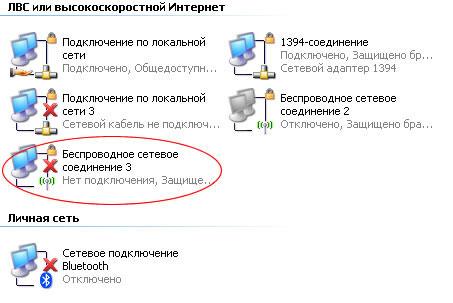
Donc, tout d'abord des propriétés ouvertes environnement de réseauLorsque toutes les connexions réseau disponibles sur votre ordinateur sont affichées. Comme vous pouvez le constater, notre ordinateur a de nombreux contrôleurs de réseau câblés et sans fil différents, mais nous ne sommes maintenant intéressés par la «connexion sans fil 3» basée sur le contrôleur USB de niveau WNC -0101. Ouvrez maintenant les propriétés de cette connexion, où nous nous intéressons au deuxième signet "Réseaux sans fil". C'est ici que nous produirons tous les paramètres de notre réseau sans fil.
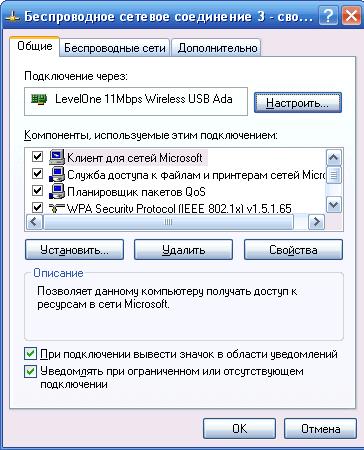
Tout d'abord, faites attention à la tick installé dans l'élément le plus élevé «Utiliser Windows pour configurer le réseau». C'est cette option qui vous permet de choisir quels outils seront définis.
À l'étape suivante, vous devez créer votre premier réseau sans fil, pour lequel nous appuyez sur le bouton. ajouter Dans la section "Networks préférés", où vous souhaitez entrer votre nom de réseau (nous avons choisi le nom MyHome), ainsi que certains paramètres spéciaux fournissant un certain niveau de sécurité de votre réseau sans fil.
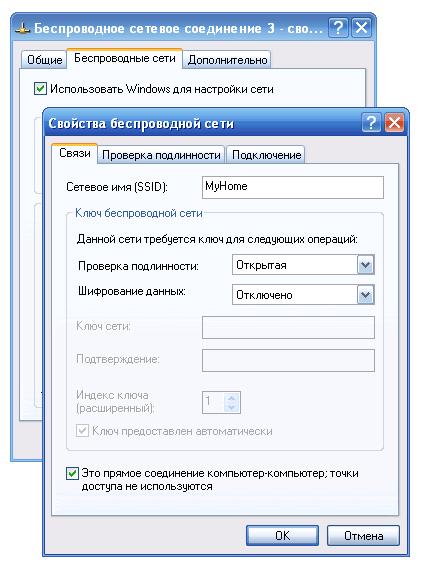
Pour simplifier notre première connexion, nous avons décidé d'utiliser le réseau ouvert sans permettre le cryptage des données. Comme vous le comprenez, un tel réseau ne fournit pas une sécurité suffisante de vos données, mais elle est assez suffisante pour le type de connexion à domicile ad-hoc ou ordinateur-ordinateur.
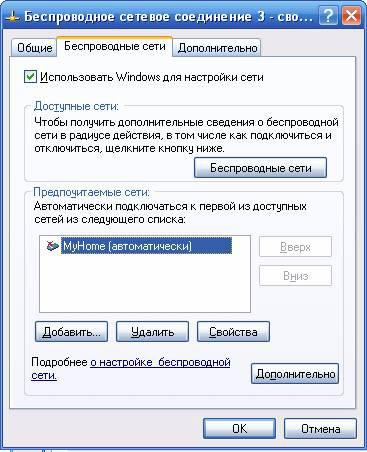
Windows XP Tools vous permet de créer un réseau sans fil à l'aide d'un assistant spécial disponible dans la section "Réseau disponible". Pour ce faire, cliquez sur le bouton "Réseau sans fil" et dans le gestionnaire de réseau sans fil ouvert, appuyez sur le bouton "Installer le réseau sans fil". La principale différence de cet assistant est la possibilité de sauvegarder les paramètres réseau sans fil sur Disque flashCe qui simplifie sensiblement le transfert de la configuration réseau vers d'autres ordinateurs de votre réseau, cependant, pour notre situation, lorsque nous devons connecter deux ordinateurs, cette fonctionnalité n'est pas pertinente.
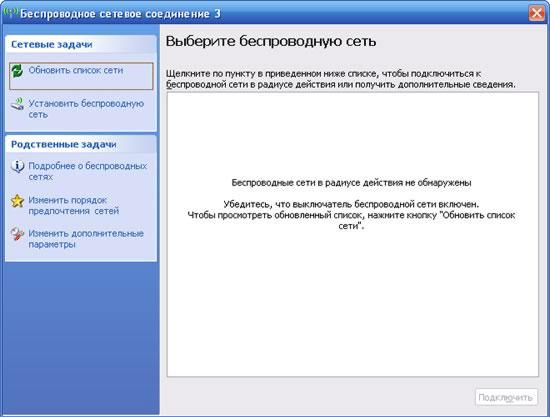
Un peu plus tard, nous reviendrons dans ce gestionnaire et nous examinons la deuxième façon de configurer à l'aide de l'utilitaire fourni avec le contrôleur USB de niveau WNC -0101. Rappelez-vous, afin de permettre l'utilisation de l'utilitaire de marque, vous devez supprimer "Utiliser Windows pour configurer la case de réseau" dans l'onglet Réseau sans fil.

L'utilitaire comprend un ensemble de fonctionnalités légèrement plus grandes que les fenêtres. Il y a six signets ici. Le premier onglet "Statut LAN" affiche toutes les réseaux disponibles, les réseaux sans fil, dans notre cas, il n'y a plus, et montre également la puissance et la qualité du signal (lorsque le type connecté ad hoc n'est pas affiché).
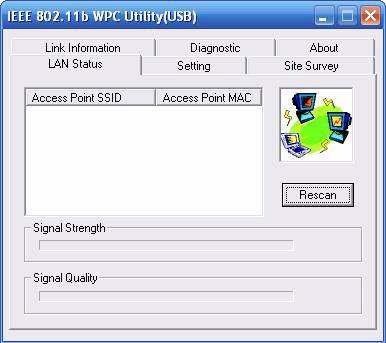
Vous pouvez créer un nouveau réseau en ouvrant l'onglet de configuration. Comme vous pouvez le constater ici, tout est très similaire à ce que nous avons vu ci-dessus, mais les rares fonctionnalités actuelles vous permettent de travailler dans des réseaux sans fil est sensiblement plus pratique.

Tout d'abord, faites attention à la possibilité de créer jusqu'à cinq profils qui vous permettent de changer rapidement les paramètres de connexion. Donc, créez le premier profil, initialement, nous spécifions le nom du réseau (SSID), le type de réseau (ad hoc). Le canal de communication utilisé et le pays peut être laissé inchangé. Les propriétés de connexion supplémentaires sont disponibles dans la fenêtre d'avance. Ici, l'utilisateur peut choisir le taux de transfert, le mode d'économie d'énergie (important pour les ordinateurs portables), ainsi que le mode de cryptage.
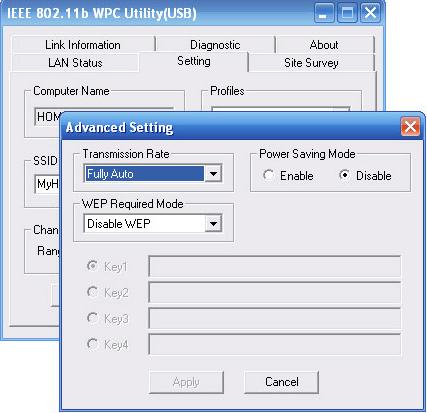
Les signets restants effectuent des fonctions d'information et ne sont pas particulièrement à la demande si tout fonctionne bien.
En principe, à ce sujet, la première étape de la configuration de bureau peut être considérée comme complète et il est temps de configurer le réseau sans fil sur l'ordinateur portable.
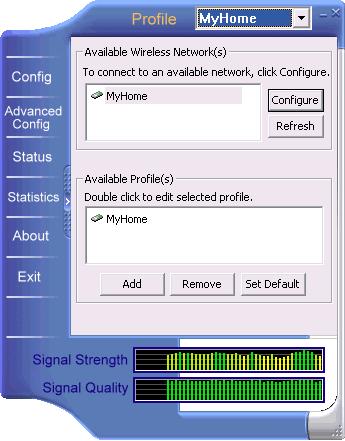
En général, ce processus est complètement identique à celui décrit ci-dessus ci-dessus et nous ne vous répéterons pas, nous ne vous ferons que vous rappeler que, selon le contrôleur utilisé Wi-Fi, la fonctionnalité de l'utilitaire de configuration peut différer, mais les réglages de base restent identique.
Installer la connexion
Il est temps d'établir une connexion entre deux ordinateurs. Pour ce faire, vous pouvez utiliser à la fois l'utilitaire de marque et le gestionnaire de réseau. connexions Windows XP, sur lequel nous avons dit quelques mots ci-dessus, mais avant de le faire surcharger les deux ordinateurs, ce qui vous permettra d'installer la connexion automatique de deux ordinateurs, comme en témoigne l'icône dans la zone du système de bureau.

Si les connexions ne se sont pas produites, ouvrez l'utilitaire paramètres Wifi Contrôleur ou Windows XP Network Connection Manager. Personnellement, nous vous recommandons d'utiliser le gestionnaire. Il fournit un travail plus simple et intuitif avec une connexion sans fil.
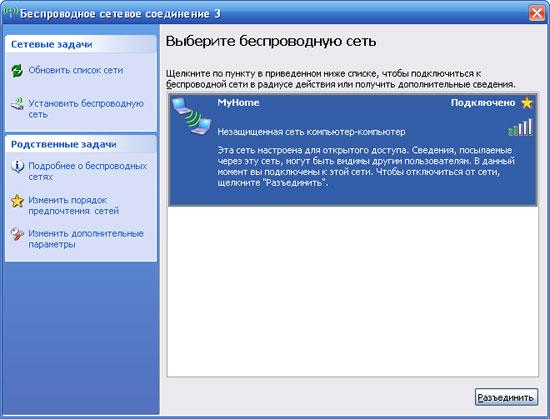
Dans la fenêtre principale du gestionnaire affiche une liste de réseaux découverts. Si vous voyez quelque chose de similaire à notre capture d'écran, nous pouvons supposer que vous avez pratiquement atteint l'objectif principal - de connecter deux ordinateurs au réseau.
Si ce n'est pas le cas, nous vous recommandons d'appuyer sur le bouton "Mettre à jour la liste des réseaux". Kohl et dans ce cas rien ne se passa, vérifiez si le deuxième ordinateur est activé, que le contrôleur Wi-Fi fonctionne et y a-t-il des erreurs dans la définition de la connexion sans fil.
Dernières marches ...
Nous nous sommes donc approchés de la dernière étape de l'ordinateur combinant sur le réseau, des paramètres des connexions IP, des paramètres de passerelle et de partage de fichiers et d'imprimantes. Malgré un tel nom complexe de la procédure à venir, tout se fait tout simplement, pour lequel spécial remerciement aux développeurs de Windows XP.
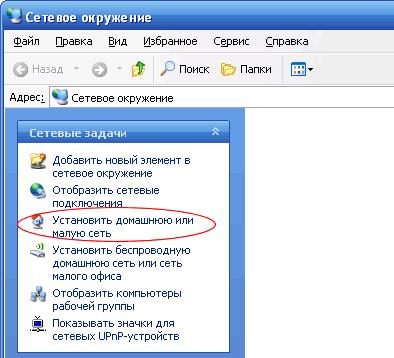
Vrai, avant de procéder à la configuration, nous vous recommandons de faire attention à certains pièges cachés avec lesquels nous avons rencontré lors de la première mise en place d'un réseau sans fil.
Si votre ordinateur de bureau est connecté à la chaîne Internet dédiée et utilise une adresse IP interne (par exemple, 192.168.0.0 ... 255 ou dans une autre plage interne), nous vous recommandons de désactiver câble réseau. Le fait est que lors de la configuration, votre contrôleur sans fil sur le bureau sera attribué à l'adresse 192.168.0.1, qui est généralement impliquée dans le réseau interne, ce qui entraînera un conflit d'adresses et vous ne pourrez pas configurer la passerelle.
La deuxième "pierre", qui nous a forcée à bricoler avec l'installation d'une connexion sans fil - pare-feu intégré à Panda la sécurité sur Internet. Pour travailler un réseau sans fil, vous devez configurer le pare-feu en conséquence, à la fois sur le bureau et sur l'ordinateur portable, ou simplement temporairement le désactiver. Au fait, le pare-feu construit dans le deuxième service ne cause aucun problème.
Donc, exécutez l'assistant sur un ordinateur de bureau ayant une connexion Internet. Après avoir répondu à un couple de trivial, vous devez effectuer certaines actions indiquant que le maître est utilisé pour quoi.
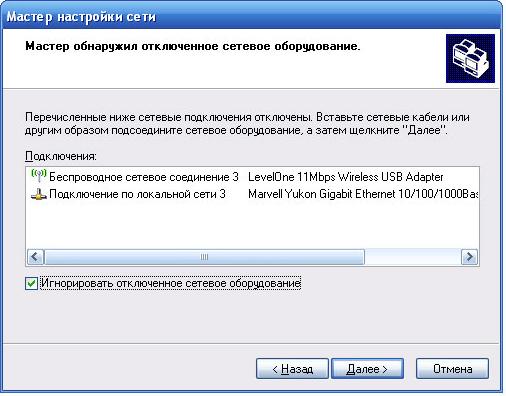
Vous devez d'abord définir la case à cocher "Ignorer l'équipement de réseau désactivé", ce qui permettra au contrôleur filaire déconnecté du réseau. Dans la fenêtre suivante, vous devez sélectionner le rôle de cet ordinateur sur votre réseau.
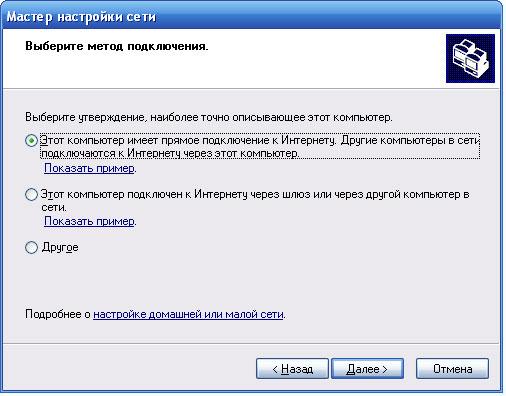
Étant donné que notre ordinateur de bureau a une connexion permanente au réseau externe et que l'ordinateur portable se connecte à Internet à travers elle, nous sélectionnons la première méthode de connexion.
À l'étape suivante, vous spécifiez quelle connexion est utilisée pour se connecter à Internet. Dans notre cas, c'est «Connexion par réseau local».
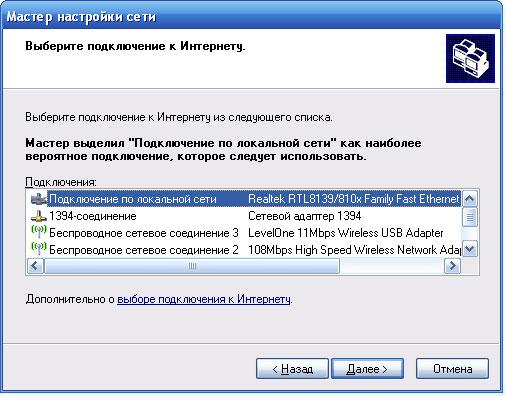
Ensuite, sélectionnez les connexions utilisées pour se connecter à d'autres ordinateurs sur le réseau. Veuillez noter que vous pouvez combiner des connexions filaires et sans fil. Dans notre cas, nous avons seulement choisi la "connexion sans fil 3" basée sur le contrôleur USB de niveau WNC -0101.
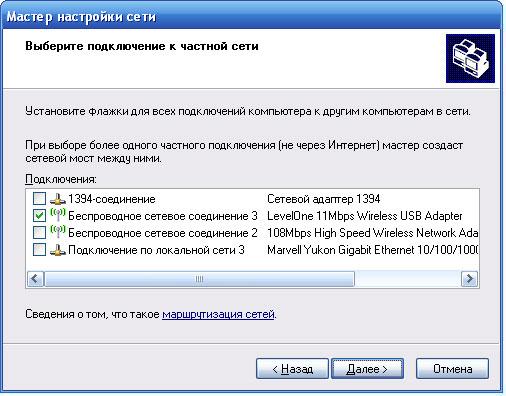
Dans les deux fenêtres suivantes, vous spécifiez le nom de l'ordinateur et la description (facultatif), ainsi que le nom du groupe de travail.
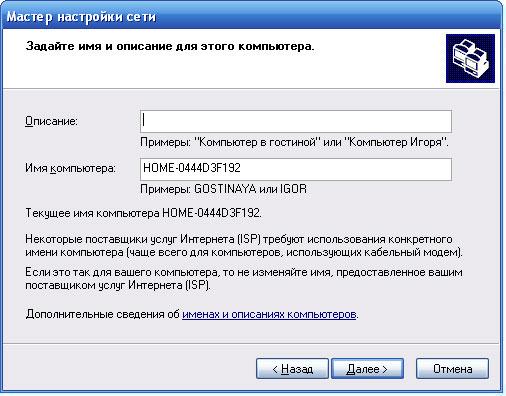
Veuillez noter que les ordinateurs de votre réseau local doivent appartenir à un groupe de travail, sinon vous ne pourrez pas les voir en ligne.
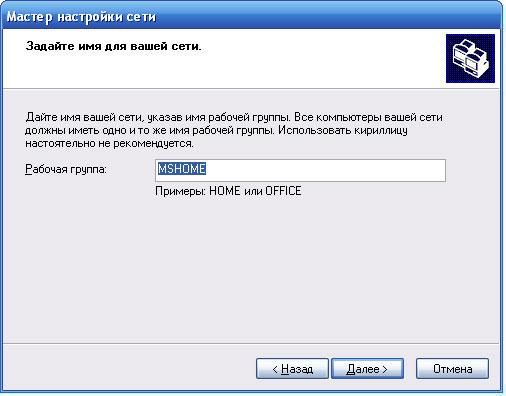
Enfin, la dernière fenêtre vous permet d'activer ou de désactiver le partage de fichiers et d'imprimantes.
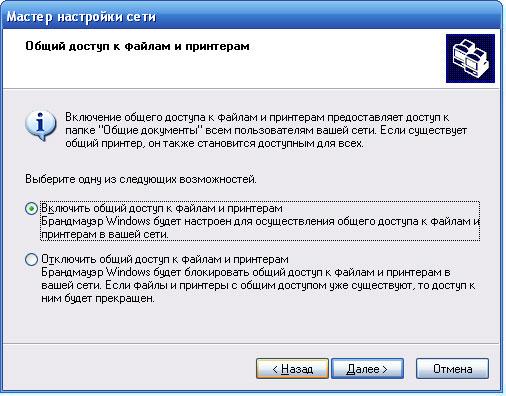
Après avoir appuyé sur le bouton "Suivant", l'assistant commencera à configurer les paramètres de connexion IP, ainsi qu'à l'accès conjoint et à la protection. Si vous êtes tous terminés correctement, le dernier écran s'ouvre dans lequel vous serez invité à enregistrer les paramètres ou à compléter simplement l'assistant que nous sommes heureux et à faire.
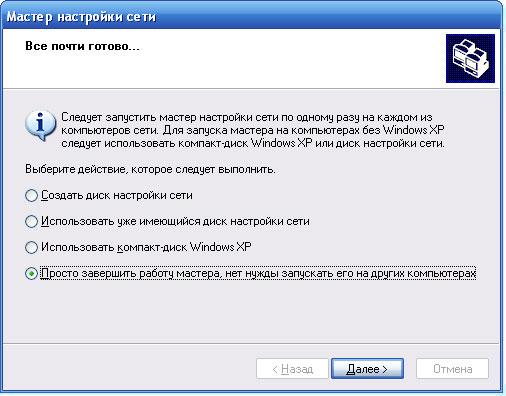
Après réglage, vous détecterez certaines modifications dans les connexions réseau.
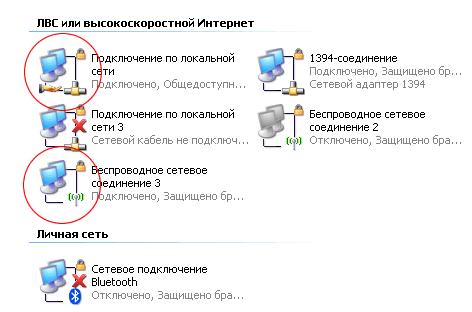
Donc, dans les propriétés des «connexions du réseau local» dans l'onglet «Avancé», toutes les tickets seront installés et que les connexions du réseau domestique sont déterminées.
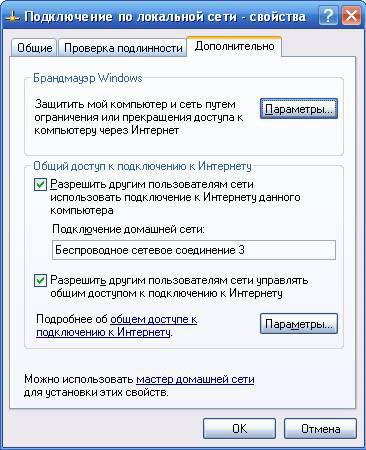
Et dans les propriétés du protocole TCP / IP " Connexion sans fil 3 "Une adresse IP fixe et un masque de sous-réseau seront installés.
![]()
Maintenant, vous pouvez aller au lancement de l'assistant sur l'ordinateur portable. Ici, tout se passe sensiblement plus rapidement et il suffit de définir le deuxième type de connexion. Tout le reste va le faire pour vous.
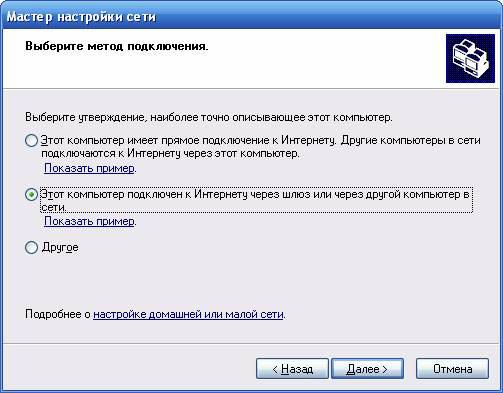
Tous, sur ce processus de configuration peuvent être considérés comme complets, et vous, en tant que propriétaire à part entière du réseau Home Wireless, peut exécuter toutes les applications Internet, y compris. De plus, vous pouvez facilement travailler avec les deux disques sur un autre ordinateur et imprimantes, offrant une impression sans fil à partir d'un ordinateur portable situé dans une autre pièce.
Quelques mots sur la vitesse et le rayon du réseau sans fil ...
Comme nous l'avons dit ci-dessus, pour notre premier réseau sans fil, les contrôleurs fonctionnant selon la norme 802.11B ont été utilisés. vitesse maximum Echange Mbit / s. Bien sûr, à l'heure actuelle, ce n'est pas beaucoup, et dans le contexte des contrôleurs modernes travaillant sous le protocole SUPER G 802.11 G et 802.11 Super G, fournissant le taux de change de 54 Mbit / s et 108 Mbit / s n'est pas très. Toutefois, pour la première expérience, une telle décision est suffisante, vous permettant de réaliser des opportunités suffisamment bonnes sans avoir à faire face à certaines caractéristiques spécifiques du composé à grande vitesse avec lequel nous devons encore être évoqués à l'avenir.
Quant à la vitesse du métabolisme réel, alors pour l'étudier, nous avons utilisé le programme ICB 2000, ce qui vous permet de mesurer le trafic réseau. De plus, nous sommes intéressés par la vitesse de trafic non générées artificiellement, mais la vitesse avec le transfert de fichiers réel et d'autres informations.
Ainsi, nous verrons d'abord ce que notre réseau sans fil est capable de copier. grand fichier À partir d'un ordinateur de bureau sur un ordinateur portable avec une visualisation simultanée en ligne sur un ordinateur portable du film enregistré sur le bureau. Dans ce mode, nous optimisons le canal sans fil.
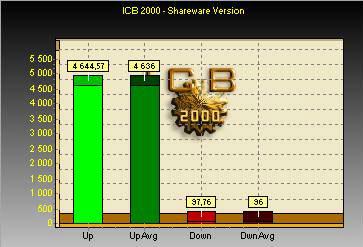
Comme vous pouvez le constater, le maximum bande passante canal sans fil Dans ce mode, il en moyenne 4636 kb / s. Il est très important de noter que, en même temps, nous n'avons pas observé de freinage lors de la surveillance du film, ce qui permet que, dans de petits réseaux à domicile, les possibilités de réseaux de 802.11b suffisent.
Si vous commencez à copier dans la direction opposée, c'est-à-dire Dans le mode de téléchargement pour un ordinateur de bureau, le débit maximal de notre canal sera légèrement plus élevé - 4984 kb / s avec une valeur maximale de 5305 Kb / s.
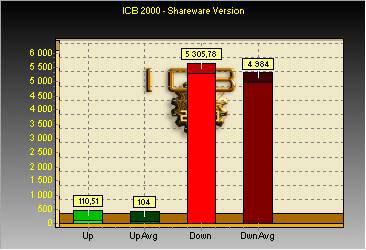
Si lors de la copie d'un fichier d'un ordinateur de bureau sur un ordinateur portable, nous lancerons la même tâche, mais dans la direction opposée, la vitesse tombera légèrement. De plus, la vitesse du mode de téléchargement ne tombe pas de manière significative, mais dans le mode de téléchargement, nous observons une réduction notable de la productivité.
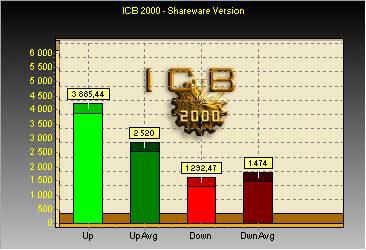
Et enfin, voyons ce qui se passe lorsque nous lancons une application réseau générant une charge équilibrée sur le canal. Ici, nous venons de lancer une image sur l'ordinateur portable du film enregistré sur le bureau.
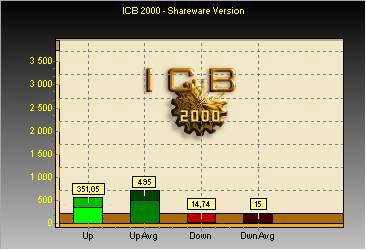
Comme vous pouvez le constater, dans ce mode, la charge sur le canal est tellement significative, ce qui permet aux appareils d'exécuter le réseau de visualiser plus sur deux ordinateurs. C'est exactement ce qui explique le manque de freinage lors de la visualisation d'un film avec une copie parallèle du fichier. En ce qui concerne le rayon d'action, alors dans un tel réseau, il n'est pas très grand et dépend de la configuration de la pièce. En fait, tout va bien fonctionner dans un appartement ordinaire ou un petit bureau.
Combien d'ordinateurs peuvent être combinés dans un tel réseau sans fil?
Une agréable surprise pour beaucoup d'entre vous sera qu'un réseau ad-hoc simple peut inclure plusieurs ordinateurs pouvant être facilement associés à l'autre et fournir un accès facile à Internet. Cependant, rappelez-vous que l'augmentation du nombre de travailleurs simultanément sur le réseau d'ordinateurs réduit considérablement les performances du réseau, qui est associée à la nécessité de transférer toutes les données via un ordinateur de bureau, ce qui est dans notre cas une passerelle.
Conclusion ...
Nous espérons donc que les recommandations détaillées ci-dessus simplifieront votre première expérience dans la création d'un réseau domestique sans fil. Malgré la complexité externe du processus, tout s'est avéré être plus facile. Cependant, nous ne pouvons pas faire valoir que la décision présentée est universelle et sera également correcte pour tous les cas. Alors que l'expérience montre, presque toutes les installations d'un réseau sans fil avec de nouveaux équipements entraînent des questions, en particulier chez les utilisateurs qui n'ont pas de formation spéciale. La principale chose que vous devriez bien comprendre et représenter une séquence d'actions qui devrait conduire à un lancement réussi du réseau sans fil. Dans le prochain article, nous vous présenterons l'équipement qui vous permettra de augmenter sensiblement les performances de votre réseau domestique.
Merci pour l'attention!
Laissez votre avis:
Depuis maintenant, dans chaque appartement, il y a plusieurs ordinateurs et appareils mobiles Avec wi-fi, souvent utilisateurs simples Il y a une question de savoir comment le réseau sans fil est configuré. Dans cet article, nous et la lumière sur cette question glissante. À titre d'exemple, vous configurerez le réseau sans fil dans Windows 7.
Vous devez d'abord configurer l'ordinateur principal de notre futur réseau. Ils peuvent être comme un ordinateur portable, et pour cela, activez l'adaptateur Wi-Fi sur notre ordinateur. Ensuite, vous ouvrez le menu et cliquez avec le bouton droit de la souris sur le manipulateur Cliquez sur l'ordinateur, où dans le menu contextuel, cliquez sur les propriétés. Après cela, nous allons tous sur les paramètres supplémentaires du système et cliquez sur le nom de l'ordinateur, et dans la colonne "Description" Nous donnons votre description, par exemple "Computer Vladimir Ilyich". En outre, choisissez «Modifier» et donnez le nom à ce périphérique qui ne doit pas être dupliqué par d'autres d'autres sur le réseau. Dans la colonne "Groupe de travail", indiquez le nom de ce groupe, qui devrait être identique sur tous les périphériques de notre réseau et redémarrer.
Lorsque l'ordinateur redémarre, le paramètre de réseau sans fil continue. Sélectionnez l'icône de connexion filaire et accédez à la "gestion du réseau", où vous cliquez sur le "Réseau sans fil". Dans le menu qui apparaît, sélectionnez "Ajouter" et ensuite la configuration du SANS Wireless Vous devez également proposer un nom pour votre réseau, ce que vous voulez. Choisissez ensuite le "Security WPA2 Personal". S'il existe des périphériques sur la plate-forme Windows XP, choisissez "WEP".
Après cela, installez le mot de passe, appuyez sur "Suivant" et dans la nouvelle boîte de dialogue qui apparaît vous permettant de partager Internet pour les ordinateurs réseau, après quoi vous fermez la fenêtre.
Mais sur ce paramètre réseau sans fil est maintenant notre tâche consiste à configurer d'autres ordinateurs de ce réseau. Allumer adaptateur sans fil, Ouvrez le bouton "Démarrer". Nous continuons en cliquant sur le bouton droit du manipulateur de l'icône de l'ordinateur, où vous sélectionnez "Propriétés et paramètres du système avancé". Cliquez maintenant sur la section "Nom de l'ordinateur" et donnez-lui votre nom individuel. Ensuite, spécifiez le nom du groupe qui doit correspondre au nom du groupe sur l'ordinateur principal.

Nous allons à nouveau à la gestion du réseau, où nous allons dans la section "Modifications de paramètres de l'adaptateur" et sélectionnerons "Propriétés", après quoi je saute sur la version de la ligne de protocole 4. Ici, nous marquons la phase de configuration de l'adresse IP. Dans la colonne "Adresse IP", nous attribuons votre ordinateur à cela, ce qui doit être effectué, en poussant à partir de l'adresse IP du PC principal. Par exemple, si l'adresse IP de l'appareil principal est de 192.168.0.1, l'IP de tous les ordinateurs sera identique, à l'exception du dernier chiffre. Il est très important que le réseau n'a pas la même adresse IP. Dans l'impression graphique 255.255.255.0, l'adresse IP de l'ordinateur principal sera en ligne. Dans le "serveur DNS préféré" et "serveur DNS alternatif" spécifient l'adresse du fournisseur.
Après toutes ces manipulations, nous apportons des changements. Et seulement maintenant, entrez dans les connexions réseau, sélectionnez votre réseau, entrez le mot de passe, et c'est tout. S'il n'y a plus dans le réseau d'ordinateurs, cette configuration du réseau sans fil est terminée. S'il y a encore des ordinateurs ou des ordinateurs portables, alors dans ce cas, vous devez répéter la procédure de configuration du dernier ordinateur.

Je voudrais ajouter des recommandations sur la protection du réseau. DANS dernièrement Les cas d'invasion d'utilisateurs non autorisés ont fréquemment. Assurez-vous d'installer sur l'ordinateur principal programme antivirus. Proposez également un mot de passe long et sophistiqué avec de grandes et de petites lettres entrecoupées de chiffres. Cela augmentera la sécurité et minimise le risque d'ingérence avec les personnes non autorisées et empêchera également le vol d'informations précieuses et de chargement d'étrangers.
Imaginez simplement: les pages Web peuvent être visionnées en siégeant sur le canapé dans le salon, vous pouvez communiquer avec des amis dans le chat, allongé au lit et vous pouvez envoyer des documents à une imprimante à domicile d'un ordinateur de la cuisine. Le réseau sans fil fournit exclusivement larges opportunitéset mettre en place, il est très facile. Cet article présente instructions pas à pas par configuration d'un réseau sans fil et commencé à l'utiliser.
Équipement requis pour connecter Windows au réseau sans fil
Pour configurer un réseau sans fil, les composants répertoriés ci-dessous sont requis:
Connexion Internet haut débit et modem
Connexion Internet à haut débitgarantie grande vitesse Transfert de données - Contrairement à lent accès à distance, pas assez puissant pour supporter le réseau sans fil. Habituellement, la connexion à large bande est installée à l'aide d'une ligne d'abonné numérique (DSL) ou d'un câble. Pour obtenir une connexion haut débit, contactez votre fournisseur Internet. Habituellement, les connexions DSL fournissent des sociétés téléphoniques et les connexions du câble sont la télévision par câble.
Les fournisseurs Internet sont souvent fournis et même installés des modems à large bande. Certains fournisseurs Internet offrent une combinaison de routeurs modem et sans fil. Cet équipement peut être acheté dans des magasins de technologie informatique et électronique.
Routeur sans fil
Le routeur transmet des données entre le réseau et Internet. Le routeur sans fil permet connectez l'ordinateur au réseau Avec l'aide de signaux non câblés, mais radio.
Il existe plusieurs types de technologies de réseaux sans fil, notamment 802.11A, 802.11B, 802.11G et 802.11N. Nous vous recommandons d'utiliser un routeur prenant en charge la technologie 802.11G ou 802.11n, car ces modèles peuvent fournir un taux de transfert de données approprié et maintenir une puissance radio suffisante.
Adaptateurs sans fil
Adaptateur de réseau - Ceci est un périphérique qui connecte l'ordinateur au réseau. Pour connecter un ordinateur portable ou un ordinateur de bureau à un réseau sans fil, ils doivent être équipés d'un adaptateur réseau sans fil. La plupart des ordinateurs portables et des ordinateurs de bureau sont fournis avec un adaptateur réseau sans fil pré-installé. Pour savoir si un adaptateur réseau sans fil est installé sur l'ordinateur, procédez comme suit:
- Ouvert Gestionnaire de périphériques
- Double-cliquez sur l'icône Adaptateurs réseau .
- Trouvez un adaptateur réseau, dans le titre de laquelle il existe un mot «sans fil».
Si l'ordinateur nécessite un adaptateur réseau sans fil, vous pouvez l'acheter dans un magasin d'ordinateurs et de technologies électroniques et installez-vous vous-même.
Il est recommandé de sélectionner les adaptateurs de type pneu séquentiel universel (USB): ils sont de petite taille, ils sont faciles à installer et vous pouvez passer de l'ordinateur à l'ordinateur. Assurez-vous que le type d'adaptateurs est le même que dans le routeur sans fil. Typiquement, le type d'adaptateur est indiqué sur l'emballage et sont indiqués par la lettre (par exemple, g ou a).

Configuration du modem et de la connexion à Internet
Lorsque tous les équipements nécessaires sont installés, vous devez configurer le modem et se connecter à Internet.
Si le fournisseur Internet n'a pas configuré le modem, connectez le modem à l'ordinateur et Internet, en suivant les instructions de la documentation du modem. Si vous utilisez une ligne d'abonné numérique (DSL), branchez le modem sur la prise téléphonique. Si le câble est utilisé, branchez le modem sur le connecteur du câble.
Emplacement du routeur sans fil sur le réseau
Le routeur sans fil doit être placé où il peut prendre un signal puissant avec une interférence minimale. Pour de meilleurs résultats, utilisez les conseils suivants.
- Placez le routeur sans fil au centre. Le routeur doit être placé plus près du centre de la maison pour fournir un puissant signal sans fil dans toute la maison.
- Ne placez pas le routeur sans fil sur le sol ou à côté des murs et des objets métalliques., par exemple, des fichiers de cartes métalliques. Plus les obstacles physiques sont plus petits entre l'ordinateur et le routeur, plus le signal du routeur sera fort.
- Réduire les interférences. DANS Équipement de réseau La norme "802.11G" est utilisée par une fréquence radio de 2,4 Gigahertz (GHz). À cette fréquence, les micro-ondes et de nombreux téléphones sans fil fonctionnent généralement. Lorsque vous allumez le micro-ondes ou invoquez sur le téléphone sans fil, le signal de réseau sans fil peut interrompre temporairement. La plupart de ces problèmes peuvent être évités à l'aide d'un téléphone sans fil avec haute fréquence (Par exemple, 5,8 GHz).
Protection du fil sans fil sans fil
La sécurité est toujours importante et dans le cas de l'utilisation d'un réseau sans fil, cette question monte encore plus nette, car le signal peut distribuer au-delà de l'espace. Si vous ne protégeez pas le réseau, les utilisateurs d'autres ordinateurs à proximité pourront accéder aux données stockées sur vos ordinateurs réseau et utiliser la connexion Internet. Pour protéger le réseau sans fil, procédez comme suit.
- Protéger le routeurEn modifiant le nom d'utilisateur et le mot de passe par défaut. La plupart des fabricants indiquent le nom d'utilisateur, le mot de passe et le nom du réseau par défaut du routeur. Ces informations peuvent être utilisées pour accéder au routeur sans la connaissance de son propriétaire. Pour éviter, modifiez le nom d'utilisateur et le mot de passe sur le routeur par défaut. Vous trouverez des instructions supplémentaires dans la documentation de périphérique d'accompagnement.
- Configurer la clé de sécurité pour le réseau. Les fichiers de cartes sont protégés par la clé, le code de sécurité et les réseaux sans fil sont protégés de l'accès non autorisé avec la clé de sécurité du réseau.
Comment configurer la clé de sécurité réseau sous Windows?
- Ouvert Centre de contrôle d'accès réseau et d'accès partagé .
- Clause de clic Configuration d'une nouvelle connexion ou réseau .
- Menu réglage nouveau réseau Et sélectionnez Suivant.
L'assistant fournira des instructions pas à pas pour créer un nom de réseau et une clé de sécurité. Si le routeur soutient la technologie protégée accès Wi-Fi Accès protégé (WPA ou WPA2), l'assistant le configurera par défaut.
De plus, la technologie WPA2 ou WPA vous permet d'utiliser la phrase du mot de passe - cela signifie qu'il n'est pas nécessaire de mémoriser la séquence complexe de lettres et de chiffres.
Écrivez la clé de sécurité et stockez dans un endroit sûr. La clé de sécurité peut être enregistrée sur la mémoire flash USB, en suivant les instructions de l'assistant.
- Utiliser un pare-feu. Le pare-feu est l'équipement ou logicielqui aide à protéger l'ordinateur des pirates et programmes malveillants. L'utilisation de pare-feu sur tous les ordinateurs réseau vous aidera à contrôler la distribution des logiciels malveillants, ainsi que de protéger les ordinateurs lors de l'accès à Internet. Windows Firewall vient avec Windows!
Ajout d'ordinateurs à un réseau sans fil
Pour connecter un ordinateur portable ou un ordinateur de bureau à un réseau sans fil, procédez comme suit.
- Ouvrez la fenêtre "Connect to Network".
- Sélectionnez le réseau dans la liste à laquelle vous souhaitez vous connecter, puis cliquez sur le bouton Connecter.
- Entrez la clé de sécurité. La clé peut être entrée ou connecter la mémoire flash USB avec cette clé pour écrire sur le port USB de l'ordinateur.
Partager des fichiers et des imprimantes
De préférence, le réseau sans fil est installé pour avoir accès à Internet depuis n'importe quelle pièce de la maison, mais les utilisateurs ont besoin et accès sans fil aux fichiers et imprimeurs.
Partager des fichiers
Le moyen le plus simple de fournir des fichiers de partage sur le réseau - configurez le partage pour le groupe de maison. Si le groupe d'accueil n'est pas, vous pouvez fournir des fichiers de partage en les publiant dans le dossier Partition de dossier partagé. Les utilisateurs connectés au réseau accèdent automatiquement à tous les fichiers ou dossiers placés dans le dossier partagé. Pour donner accès au dossier partagé, procédez comme suit.
- Ouvrez la fenêtre paramètres additionnels Accès général .
- Cliquez sur la double flèche pour révéler le courant profil de réseau .
- Dans le champ de partage, utilisez le dossier "Général", sélectionnez l'un des paramètres suivants:
- activer le partage afin que tous les utilisateurs ayant accès au réseau puisse lire et enregistrer des fichiers dans des dossiers publics;
- désactiver l'accès au dossier partagé (dans les utilisateurs connectés à l'ordinateur, il reste le droit d'accéder à ces dossiers).
- appuie sur le bouton Sauvegarder les modifications . Si vous êtes invité à entrer un mot de passe administrateur ou confirmer, entrez le mot de passe ou confirmez.
Les étapes ci-dessus sont nécessaires Courir sur tous les ordinateurs, qui héberge des fichiers pour un accès partagé.
Fournir accès à fichiers propres, Enregistrez ou copiez ces fichiers dans le dossier de votre ordinateur. Pour chaque type de bibliothèque ("documents", "musique", "images" et "vidéo") il y a un dossier partagé. Chaque personne a compte Sur l'ordinateur, a accès à ces dossiers. Par exemple, pour ouvrir le dossier "Documents généraux", procédez comme suit:
- Ouvrez la bibliothèque de documents.
- Dans la zone de transition, dans la section Bibliothèque, double-cliquez sur Documents, puis double-cliquez sur Documents généraux.
Accès à l'imprimante commune
Si une imprimante est connectée à un ordinateur réseau, l'impression peut être effectuée à partir de n'importe quel ordinateur connecté à ce réseau sans fil. Le moyen le plus simple de fournir un partage à l'imprimante est d'établir une case à cocher. Imprimantes lors de la configuration de leur groupe de maison. Si le groupe d'accueil n'est pas, vous pouvez effectuer les étapes suivantes.
- Entrez B. système Windowsà laquelle l'imprimante est connectée.
- Ouvrez la fenêtre "Options de partage avancées".
- Cliquez sur la double flèche pour découvrir le profil de réseau actuel.
- Dans le fichier de partage et les points d'imprimante, cliquez sur Activer le partage de fichiers et d'imprimantes , Ensuite, cliquez sur le bouton Enregistrer les modifications. Si vous êtes invité à entrer un mot de passe administrateur ou confirmer, entrez le mot de passe ou confirmez.
Noter: Si vous avez activé le mot de passe protégé par mot de passe, les utilisateurs peuvent utiliser le compte de mot de passe pour accéder à l'imprimante.
Pour accéder à l'imprimante de n'importe quel ordinateur sur le réseau, Suivez ces étapes:
- Ouvrez le dossier "Réseau".
- Double-cliquez sur l'icône de l'ordinateur sur lequel l'imprimante est connectée.
- Double-cliquez sur l'icône de l'imprimante. Windows ajoutera automatiquement à l'ordinateur et installe le pilote d'imprimante.
Profite de la liberté!
C'est tout - le réseau sans fil est prêt à être utilisé. Maintenant, vous pouvez voyager sur Internet, envoyer e-mail Et pour visiter les magasins sur Internet, allongé sur le canapé ou au repos sur la terrasse.